みなさんこんにちは、まろんです。
さて、このサイトを見ているあなたは、きっとGoogleアドセンスの審査を通過された方々が多いかと思います。
本当におめでとうございます!!
「よし、早速広告の設定をしよう」という時に、皆さんの画面にこのような一文が表示されたのではないでしょうか?

私も最初、これを見た時「どうゆうこと?」となり、調べた結果なんとか解決出来ました。
しかし、意外と解決するのに手間がかかったので、ここでわかりやすく手順を解説していきます!
皆さんのブロガーとしての第一歩を手助け出来れば幸いです。
目次
Googleアドセンス通過後のads.txtファイルの問題の解決方法
そもそも、『ads.txtファイルの問題』とは?
『ads.txtファイル』とは、大まかに言うと、「契約を締結した販売者を通じた広告のみブログ内で提供しますよという契約書のようなもの」です。
ここでいう販売者が、今回はGoogleということになり、Googleを通じた広告をブログに貼りますよ、ということです。
その為、Googleアドセンス以外でも、このads.txtファイルは使用されています。
これをしっかり設定する事で、悪徳業者の広告を勝手に掲載されたり、収益を不正に横取りされるのを防ぐ事になります。
そのため、『ads.txtファイル』の設定は必須といえるでしょう。
『ads.txtファイルの問題』を解決する方法
それでは早速、問題解決の手順を説明します。
- Googleアドセンス画面のサマリーのページを開く
- 右上の「今すぐ修正」をクリック
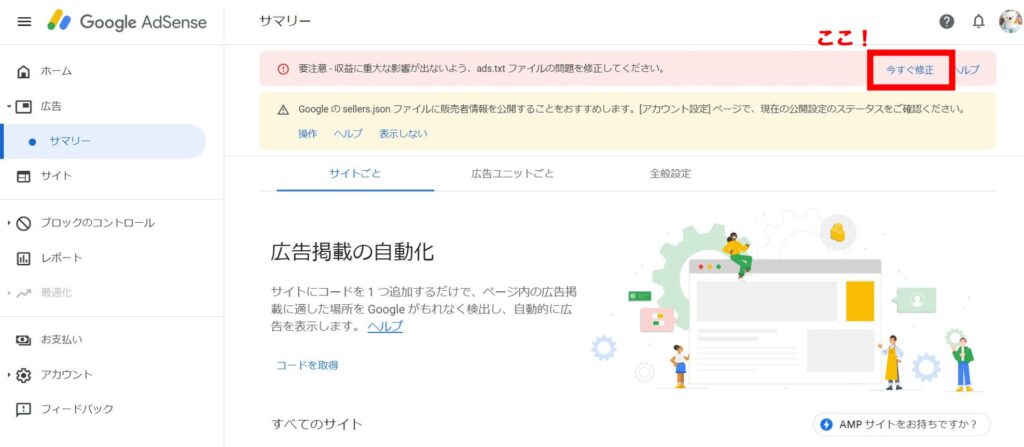
- 表示される画面下の「ダウンロード」をクリック
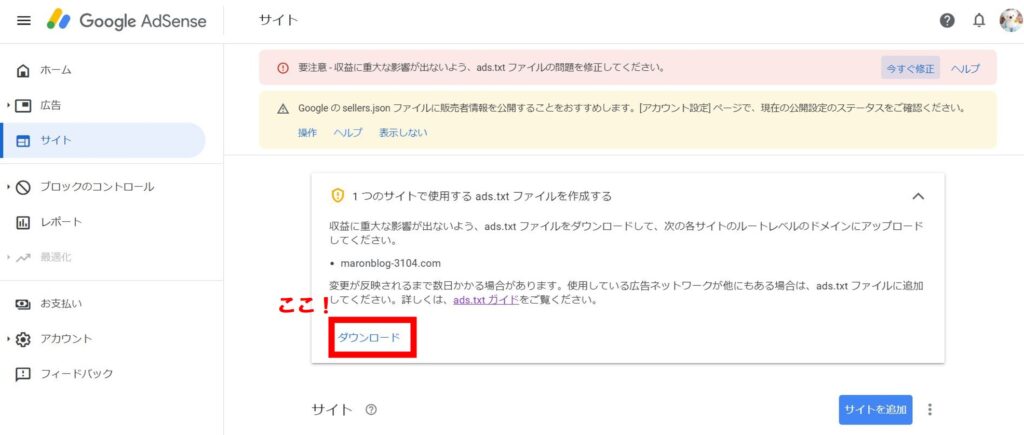
- 「ads.txt」ファイルがダウンロードされる
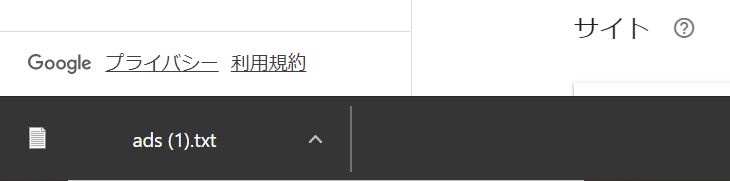
- ダウンロードされたファイルを開く
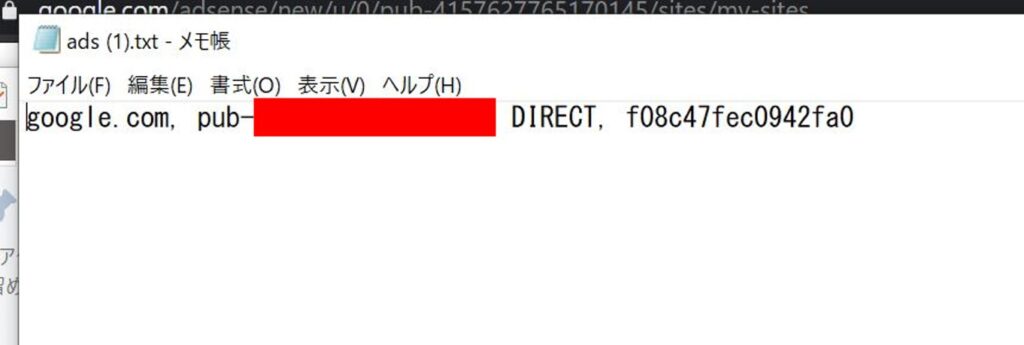
- 【xserver】のサーバーパネルにログインする
https://www.xserver.ne.jp/login_server.php - パネル左下の「ads.txt設定」をクリック
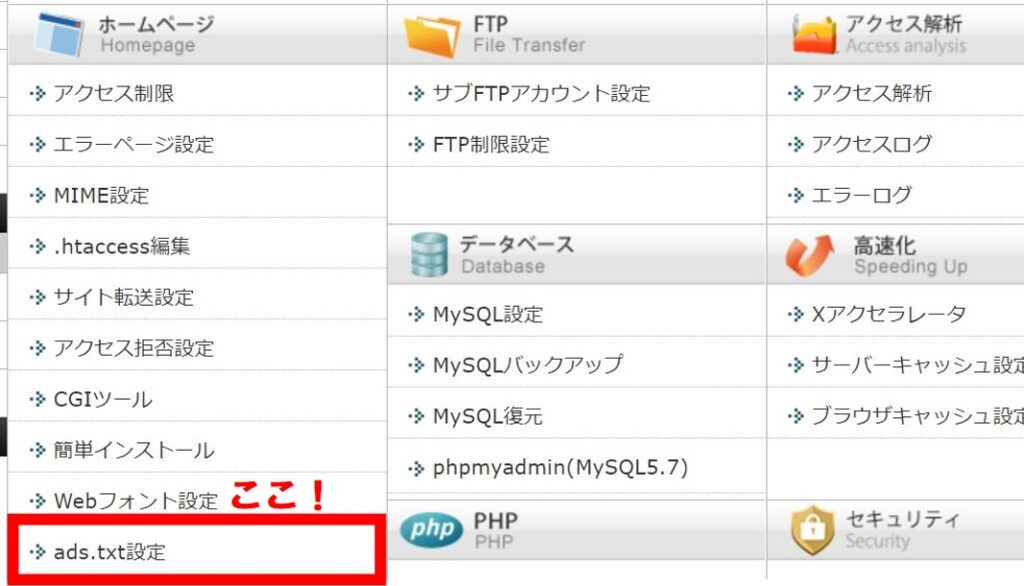
- 「ドメイン選択画面」で、該当のドメインを選択する
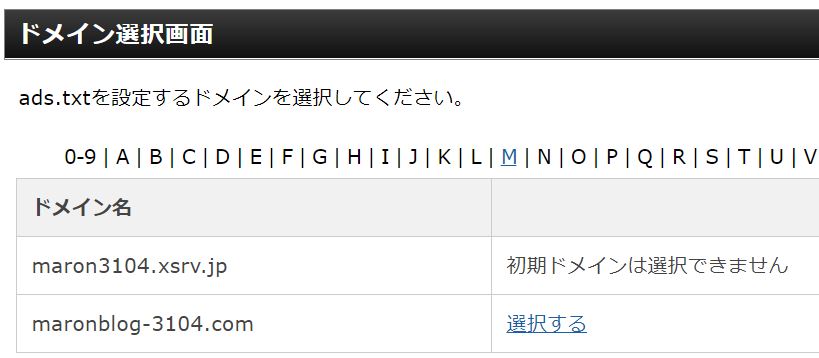
- 「adas.txt追加」タブから、以下の通りに入力して、「確認画面へ進む」をクリック
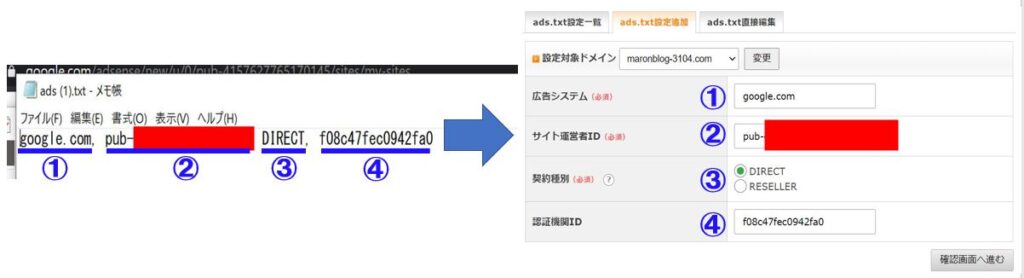
- 以下の画面で、「追加する」をクリック。
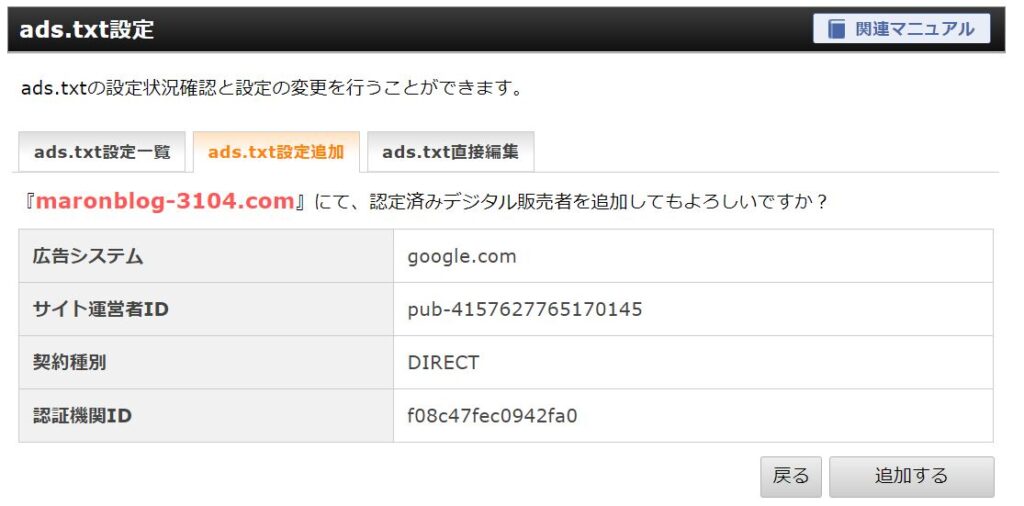
- 以上で、ads.txt問題の修正は完了です!
-1024x287.jpg)
ads.txt問題の修正は必ず行いましょう!
改めまして、皆さんGoogleアドセンスの審査通過、おめでとうございます!
この設定は、今後アドセンスによるブログの収益化を目指す上で必須なので、必ず行ってください。
設定の変更が反映されるまで数日~数週間かかる為、エラー表示がしばらく残るかと思いますが、暫くは様子を見てください。
ご不明な点がございましたら、下記お問い合わせまでお願いします。





